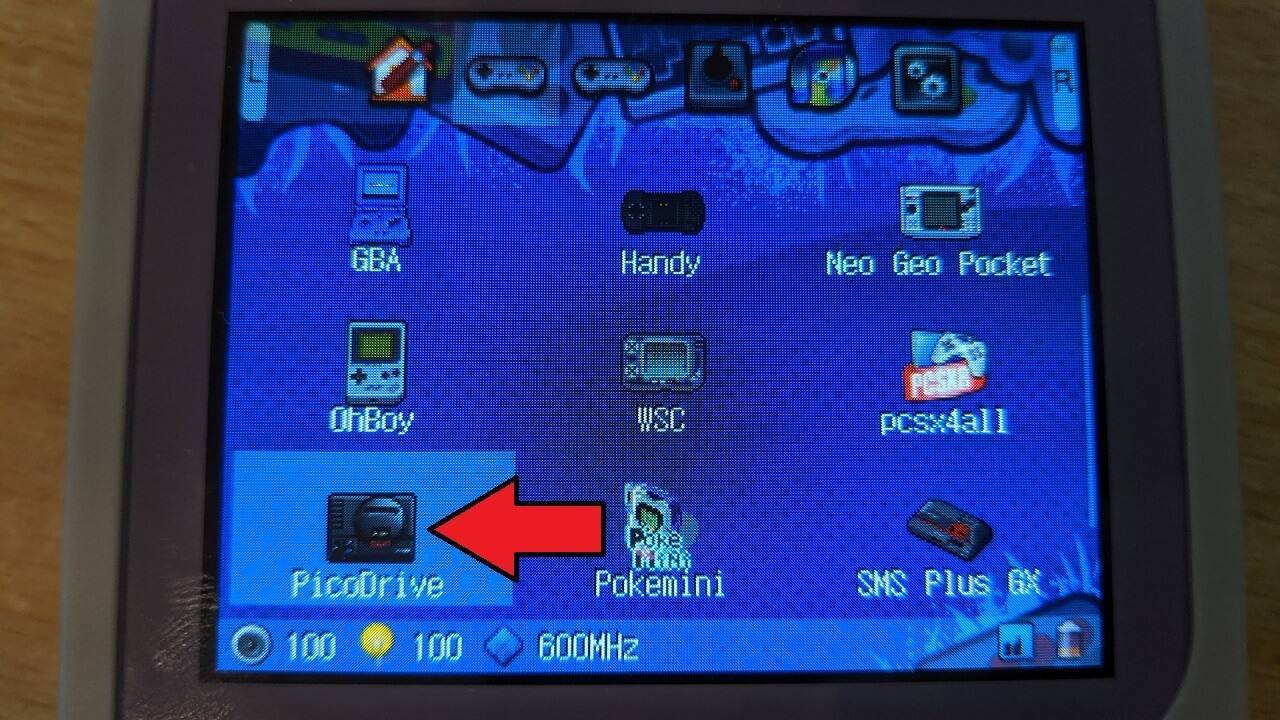Certains ordinateurs de poche rétro ont des emplacements pour cartes Micro SD externes et les paramètres de l’émulateur doivent être mis à jour pour qu’ils démarrent le navigateur de fichiers dans la carte Micro SD externe au lieu du stockage interne. La définition du nouveau dossier par défaut permet de gagner beaucoup de temps, car il n’est pas nécessaire de parcourir les dossiers à chaque fois que l’on joue à un jeu. Ce guide vous montrera comment mettre à jour un émulateur vers le nouvel emplacement du dossier par défaut.
Dans cet exemple, nous utiliserons l’émulateur Mega Drive/Genesis PicoDrive, mais vous pouvez répéter le processus pour la majorité des émulateurs.
Tout d’abord, mettez en évidence l’icône de l’émulateur que vous souhaitez mettre à jour. Dans cet exemple, nous avons choisi PicoDrive. Appuyez une fois sur la touche SELECT.
Un menu contextuel apparaît. Choisissez la première option, Edit PicoDrive
Faites défiler le menu jusqu’à Selector Path et choisissez l’option suivante
Cet écran affiche le stockage interne, nous devons donc remonter quelques dossiers pour accéder à la carte Micro SD. Pour ce faire, cliquez sur la première option qui devrait être une flèche vers le haut avec deux points … à côté. Cette opération permet de reculer d’un dossier.
Continuez à choisir les deux points… jusqu’à ce que vous ne puissiez plus les voir. Vous verrez une image similaire à la photo ci-dessous
Faites défiler les dossiers et choisissez " media".
Deux dossiers ou plus s’affichent, l’un correspondant au stockage interne et l’autre au stockage externe. Dans la plupart des cas, le stockage externe s’appelle mmcblk1p1, choisissez ce dossier
Les dossiers de votre carte Micro SD externe s’affichent. Vous pouvez maintenant naviguer dans les dossiers pour choisir l’emplacement des ROM. Dans cet exemple, nous choisirons MEGADRIVE. La mise à jour peut prendre quelques secondes si le dossier contient de nombreux fichiers.
Lorsque l’écran se met à jour, vous verrez un dossier vide, c’est normal et c’est là que se trouvent vos fichiers ROM. Si c’est le cas, appuyez sur la touche START pour confirmer le choix du dossier.
Vous reviendrez au menu Editer l’émulateur. Appuyez sur SELECT pour confirmer les modifications.
Le dossier par défaut de l’émulateur sera maintenant mis à jour. Choisissez l’émulateur PicoDrive pour lancer le navigateur de fichiers, qui démarre alors dans le nouveau dossier de la carte Micro SD externe.
Vous pouvez répéter ce processus pour tout émulateur qui utilise le navigateur de fichiers pour charger un jeu.